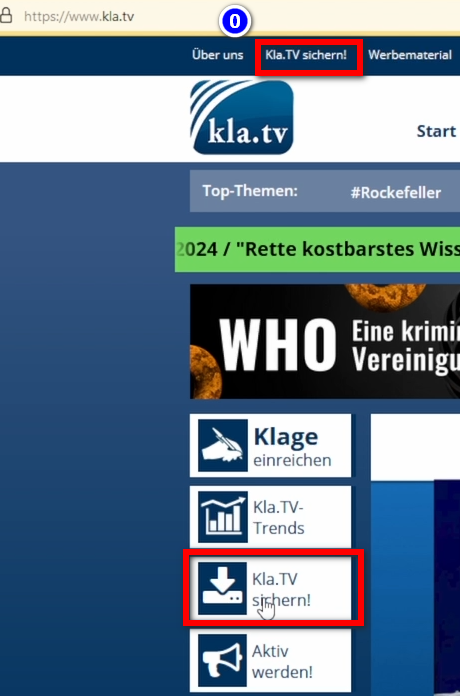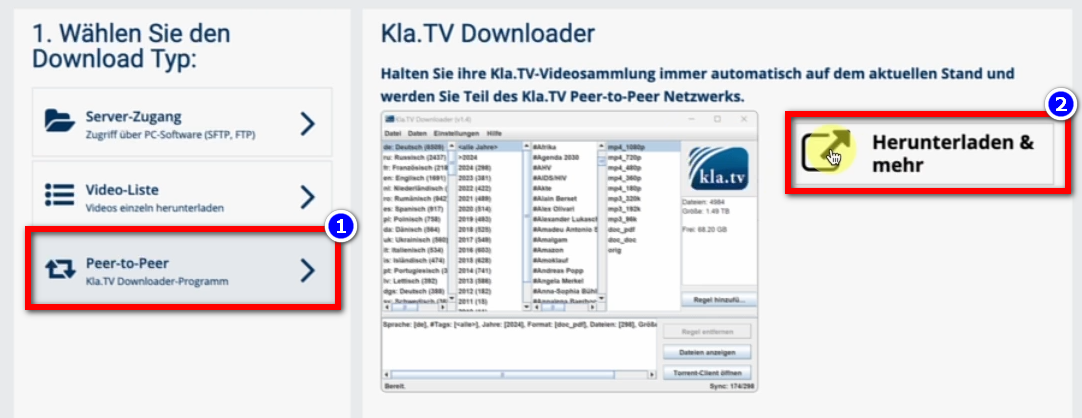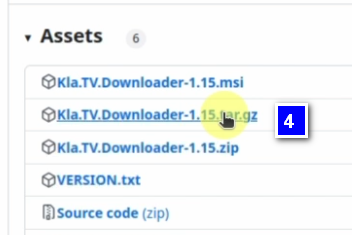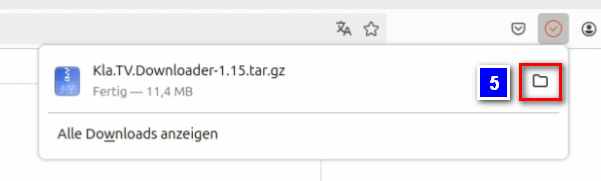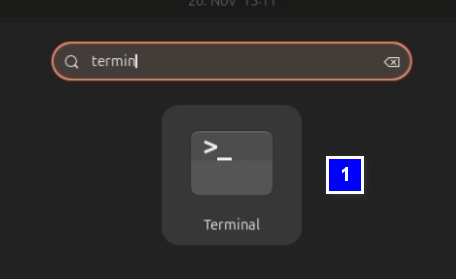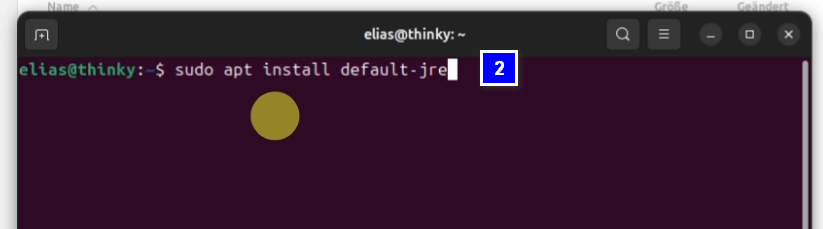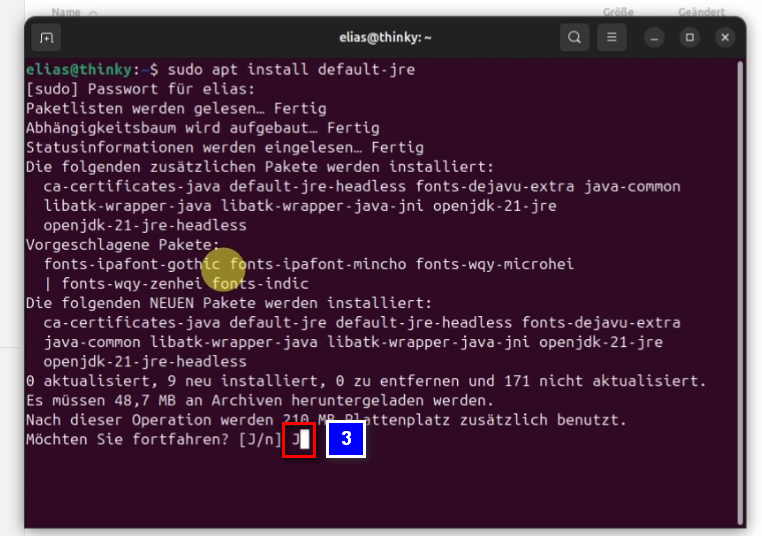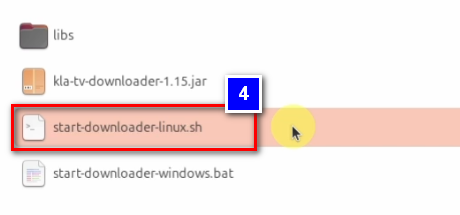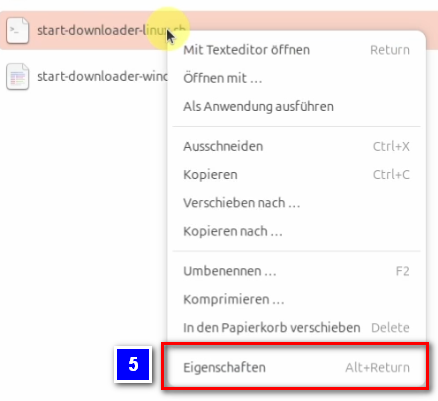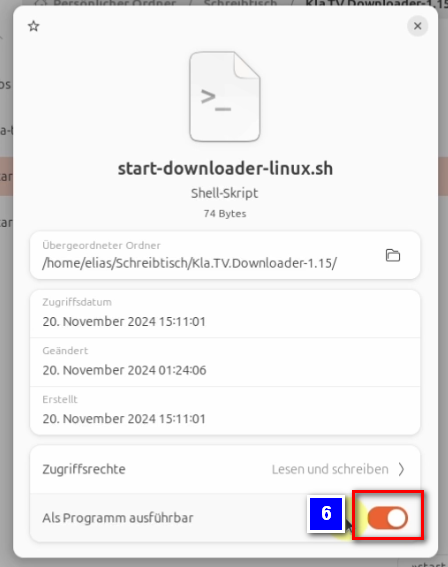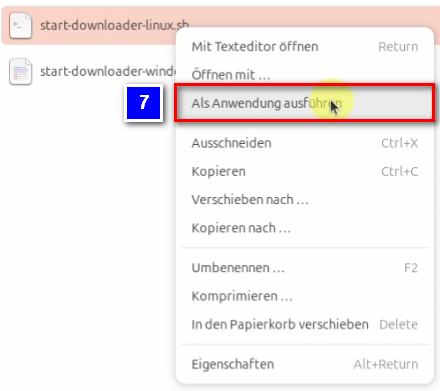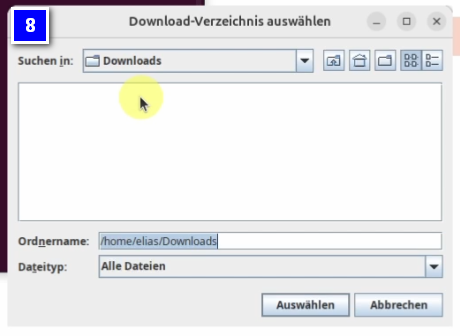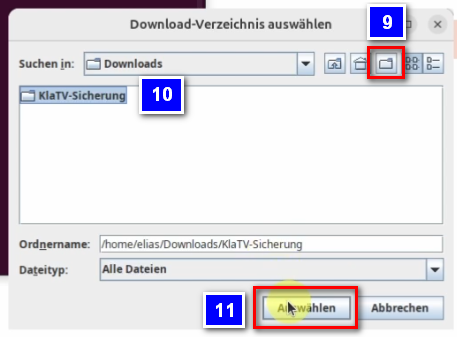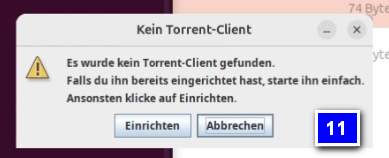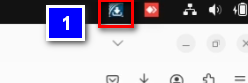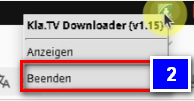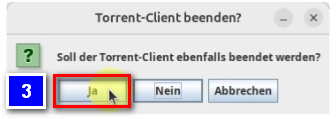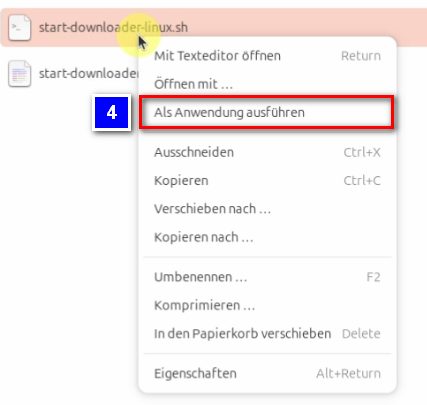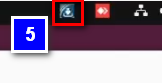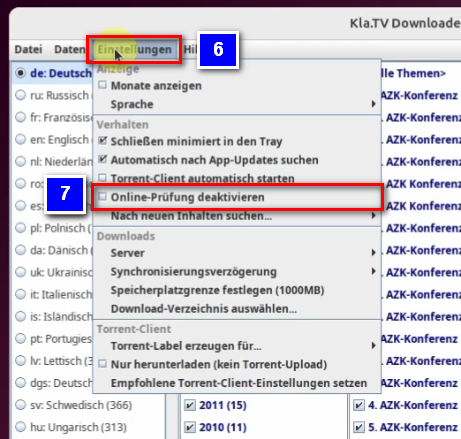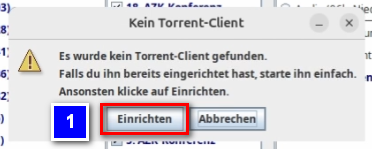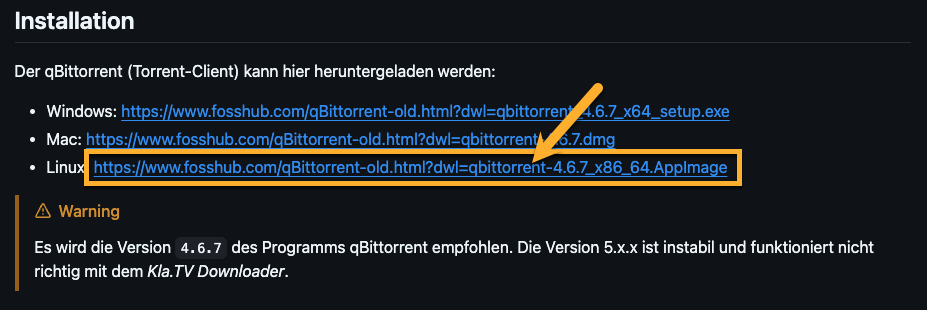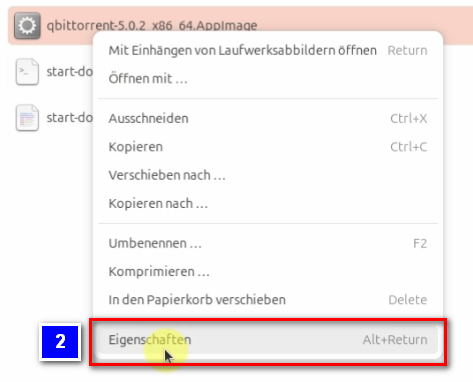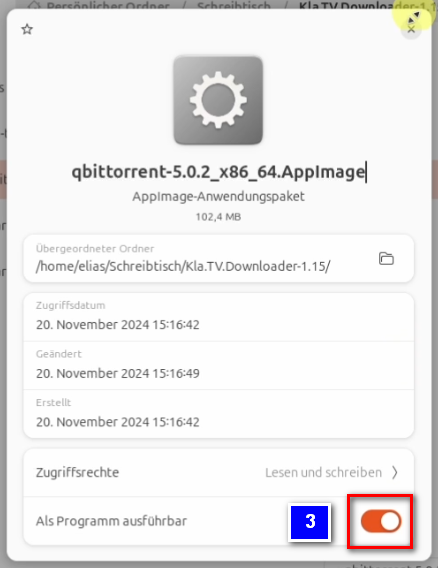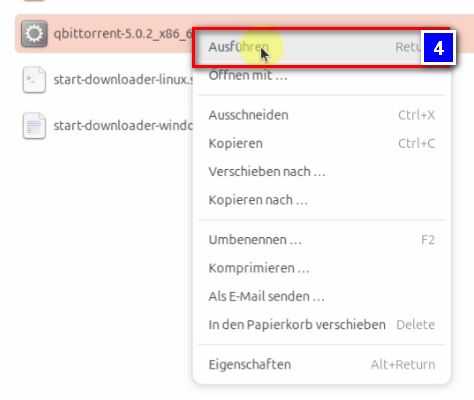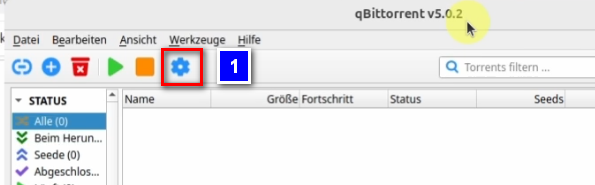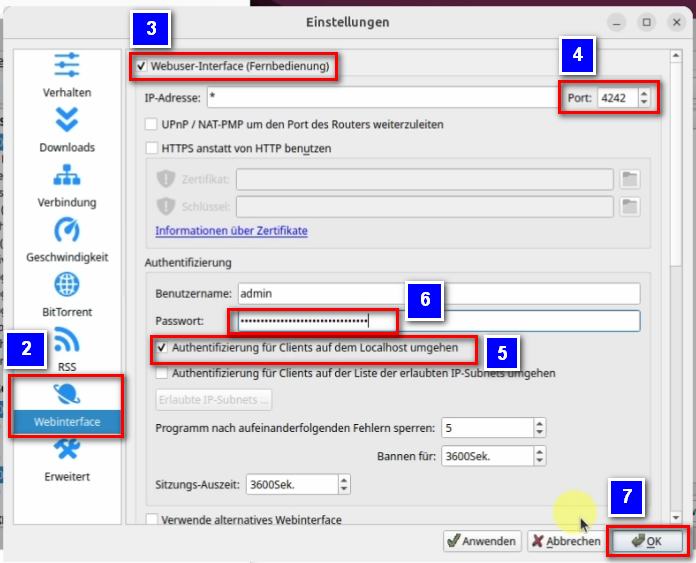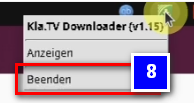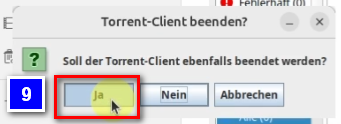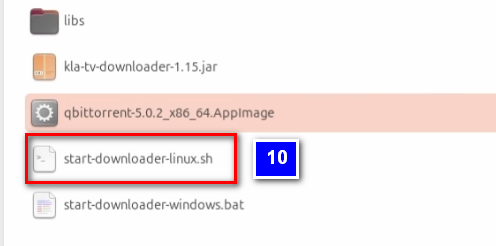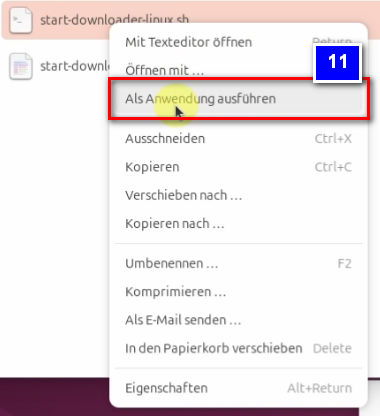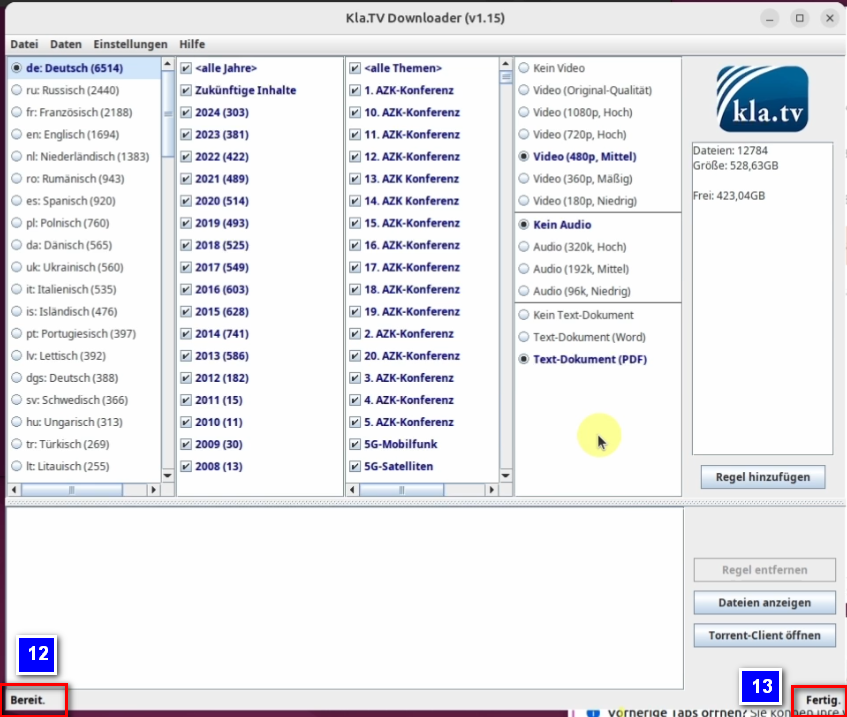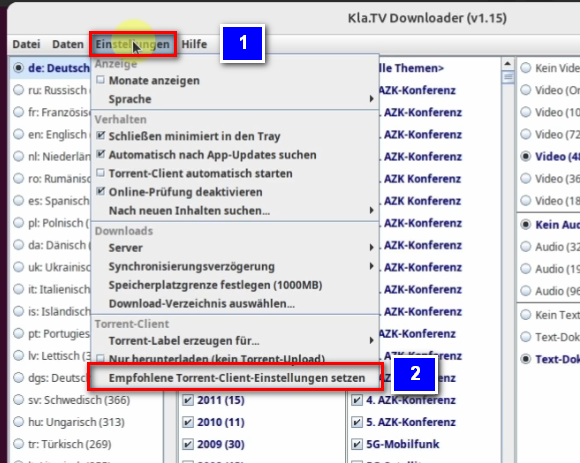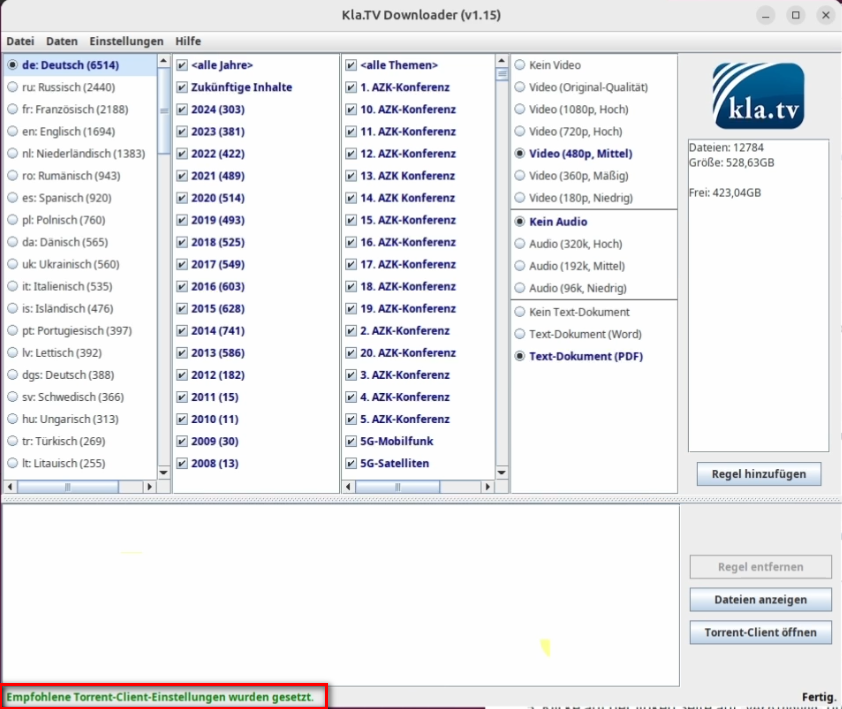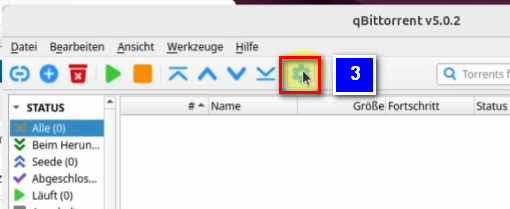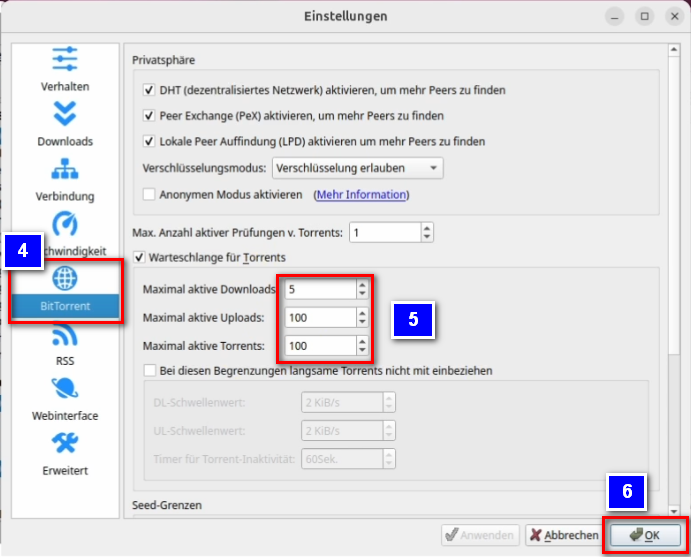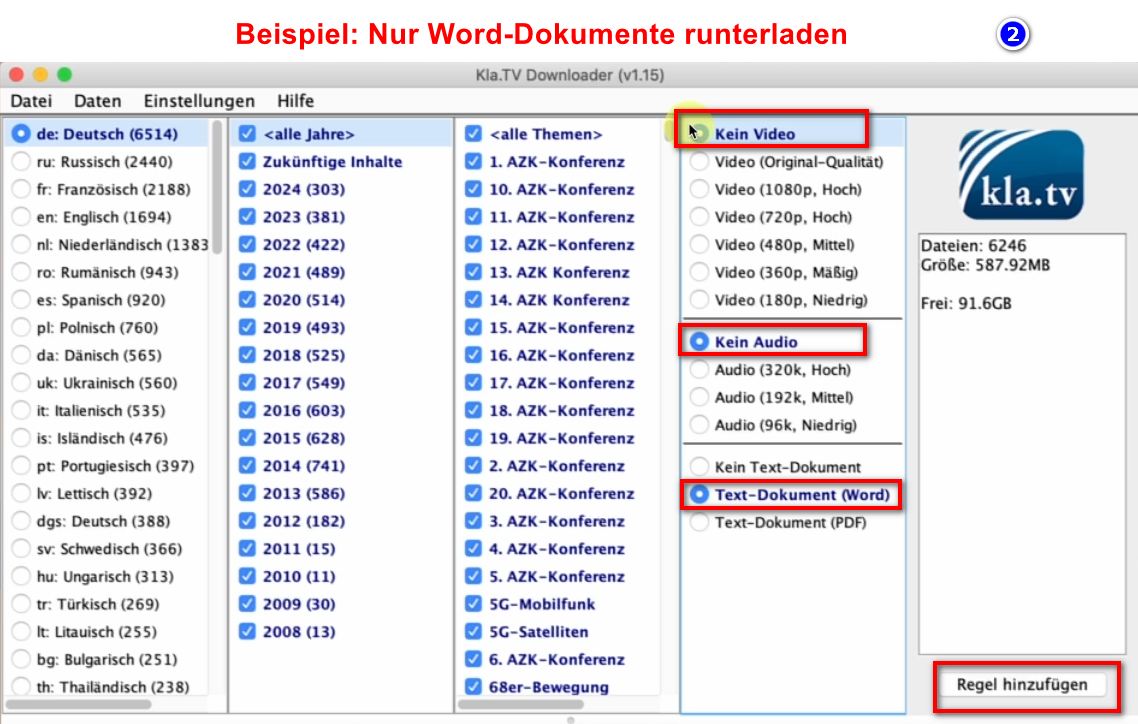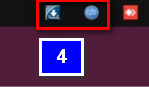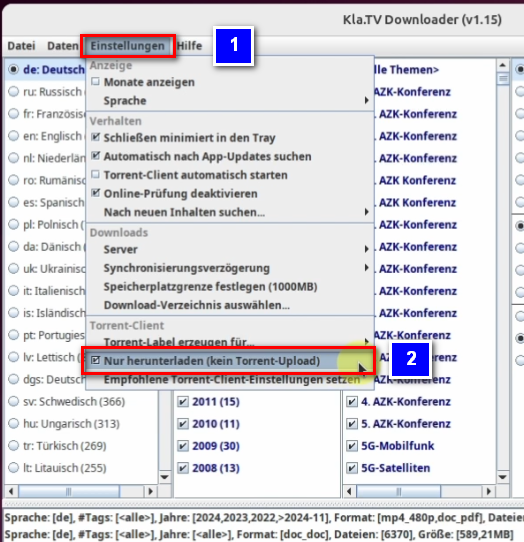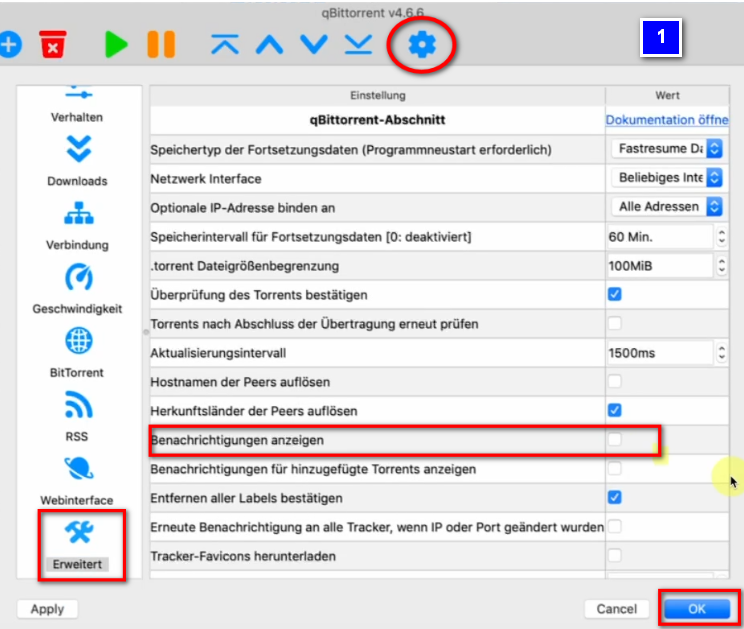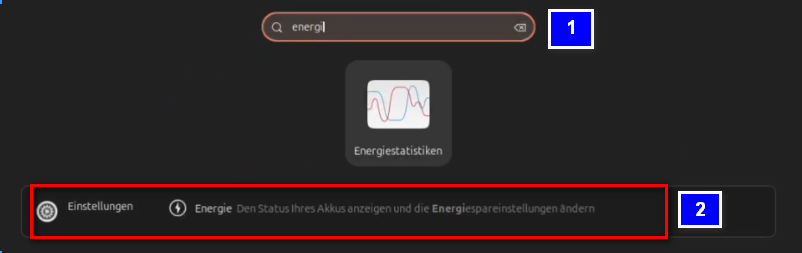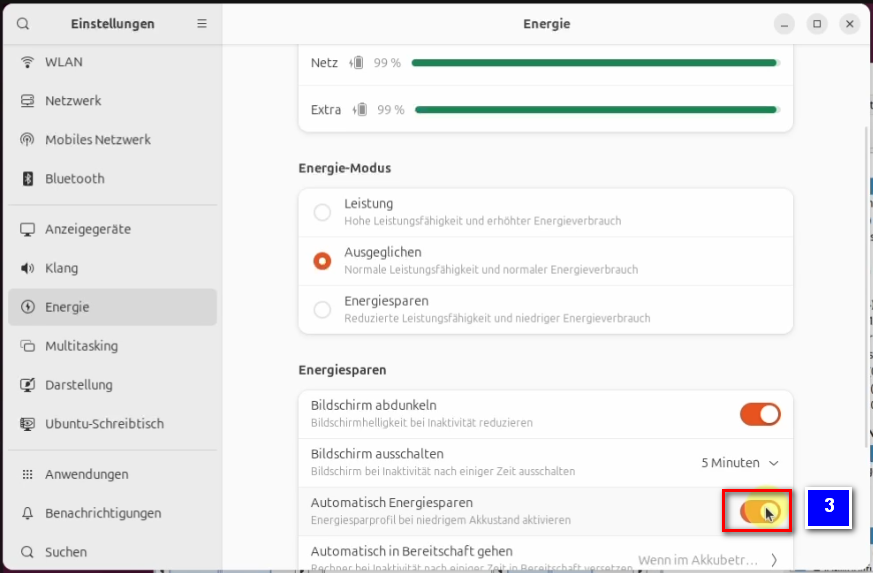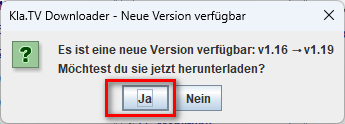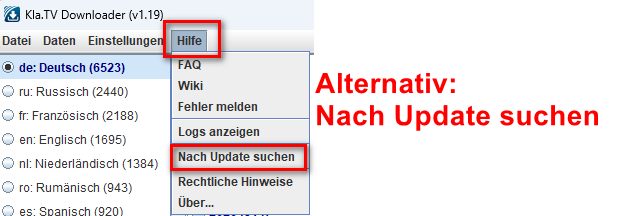LINUX: Instalimi dhe përdorimi i "Kla.TV Downloader"
Udhëzimet me shkrim janë ende në ndërtim e sipër
Çfarë do të mësoni nga ky artikull?
Do të mësoni se si ta instaloni shkarkuesin Kla.TV në Linux. Shkarkuesi Kla.TV e mban arkivin tuaj të përditësuar automatikisht. Në të njëjtën kohë, mund ta bëni ngarkimin të disponueshëm për përdoruesit e tjerë duke përdorur lidhjen tuaj video. Le të shkojmë:
Udhëzime video: (14min)
Ne ju rekomandojmë të shikoni videon së pari për të kuptuar më mirë udhëzimet e shkruara.
Udhëzime me shkrim:
1. Bazat:
- Cili është ndryshimi midis shkarkuesit Kla.TV dhe shkarkimit nëpërmjet aksesit në server (nëpërmjet FileZilla)?
- Ju e shkarkoni arkivin një herë me FileZilla nëpërmjet aksesit në server dhe më pas duhet ta mbani të azhurnuar "manualisht" dhe të shkarkoni transmetimet më të fundit të Kla.tv vazhdimisht.
- Duke përdorur programin e shkarkimit, mund ta mbani arkivin tuaj të përditësuar automatikisht dhe ta sinkronizoni atë me të dhënat e serverit. Nëse e konfiguroni një herë, ai do të përditësohet automatikisht. Gjithashtu, mund t'i bëni videot nga lidhja juaj e videos të disponueshme për t'u ngarkuar nga përdorues të tjerë.
- Do të duhet të riinstaloni dy programe: 1. Kla.TV Downloader dhe 2. qBittorrent. Ja udhëzimet:
2. Instalimi i shkarkuesit Kla.TV:
- Shkoni në faqen kla.tv/sichern?lang=sq (0)
- Shko te lloji i shkarkimit ❶ "Peer-to-Peer" → ❷ "Shkarko dhe më shumë"
- Klikoni mbi ❸ Kla-TV-Downloader → shkarkoni programin më të fundit (gjithmonë në krye) duke klikuar mbi "Assets" →
- ❹ "Kla.TV.Downloader-*.**.tar.gz"
- ❺ Hapni dosjen e shkarkimit
- Zhzip skedarin në tavolinë ❻
3. Installation von JAWA (damit Kla.TV-Downloader funktioniert):
- Öffne das Terminal ❶ und gebe diesen Befehl ein ❷ und bestätigst mit Enter:
sudo apt install default-jre
- Gebe das Kennwort deines Computers ein und bestätige erneut mit Enter
- Schreibe ein einzelnes "J" um die Installation zu starten ❸ und bestätige mit Enter
- Gehe zu dem entpackten Ordner und klicke mit einem Rechtsklick auf die Datei: "start-downloader-linux.sh" ❹
- Unter Eigenschaften ❺ überprüfst du ob der Schalter bei "Als Programm ausführbar" ❻ aktiviert ist, nur dann kannst du die Datei ausführen.
- Mit einem Rechtsklick auf die Datei und dem anklicken der Option :"Als Anwendung ausführen" ❼ führst du nun die Datei aus
- Es öffnet sich ein Fenster ❽, in welchem du gefragt wirst, wohin die Dateien vom Kla.TV-Downloader abgelegt werden sollen. Es empfiehlt sich eine externe Festplatte dort zu verwenden und diese als Ablageort festzulegen.
- Auf der Festplatte erstellst du einen neuen Ordner ❾ und nennst diesen "Kla.TV-Sicherung" und bestätigst mit "Auswählen" ❿
- Es erscheint die Meldung ❿❶ das noch kein Torrent-Client installiert ist
3.1 Was wenn das Programm nicht stabil startet?
Falls Das Programm abstürzt, da es aktuell noch nicht stabil auf Linux läuft, musst du die folgenden Arbeitsschritte durchführen:
- In der oberen rechten Ecke deines Bildschirms sollte nun das Symbol des Kla.TV-Downloaders zu sehen sein ❶ über das du den Kla.TV-Downloader öffnen kannst (Rechtsklick darauf)
- Falls sich das Programm nicht starten lässt, liegt das dran, dass dieses Programm auf Linux noch nicht stabil genug läuft. In diesem Fall klickst du das Symbol an und beendest das Programm ❷
- Jetzt wirst du gefragt, ob du den Torrent-Client beenden willst, was du mit "Ja" ❸ bestätigst
- Gehe nun erneut in den Ordner mit der Datei "start-downloader-linux.sh". Diese Datei führst du jetzt nochmals aus, mit einem Rechtsklick und "Als Anwendung ausführen" ❹
- Das Fenster des Terminals, welches sich automatisch öffnet, kannst du schließen
Nun sollte der Downloader korrekt installiert sein
- Öffne den Kla.TV-Downloader mit dem Klick auf das Symbol in der oberen rechten Bildschirmecke ❺
- Unter dem Reiter "Einstellungen" ❻ setzt du den Haken bei der Option: "Online-Prüfung deaktivieren" ❼. Da dieser Internetcheck auf Linux nicht wirklich funktioniert und der Downloader so keine Internetverbindung bekommt.
4. Torrent-Client einrichten:
- Es erscheint die Meldung, dass kein Torrent-Client gefunden wurde. Klicke auf "Einrichten" ❶ um diesen zu intsallieren
- Es öffnet sich eine Website in welcher erklärt wird wie der Torrent-Client manuell eingerichtet werden kann, auf welcher du beim Unterpunkt "Installation" auf den blauen Link klickst
https://github.com/Kla-TV/downloader/wiki/Torrent%E2%80%90Client-manuell-einrichten#installation
- Der Download startet automatisch, sobald auf den Linux Link angeklickt wurde.
4.1 Libfuse installieren (Grundlage für Torrent-Client):
- Öffne das Terminal und gebe diesen Befehl ein ❶ und bestätige mit Enter:
sudo apt install libfuse2t64- Gebe nun dein PC Passwort ein und bestätige erneut mit Enter. Jetzt kannst du das Terminal wieder schließen
- Gehe wieder in den Ordner in dem die Datei "qbittorrent-5.02.2_x86_64.AppImage" abgelegt ist. Mit einem Rechtsklick und dort wiederum ein Klick auf "Eigenschaften" ❷ öffnest du die Dateieigenschaften. In diesen aktivierst du den Schalter: "Als Programm ausführbar" ❸
- Jetzt ist es möglich per Rechtsklick und "Ausführen" ❹ das Programm auszuführen
- Es öffnet sich ein Rechtshinweis, welchen du mit "OK" bestätigen kannst und das Programm öffnet sich
4.2 qBittorrent einrichten:
Beide benötigten Programme sind nun erfolgreich installiert. Jetzt müssen sie nur noch richtig eingerichtet werden.
- Klicke nun auf das Zahnrad in qBittorrent ❶ um die Einstellungen zu öffnen
- In den Einstellungen gehst du zuerst auf "Webinterface" ❷. Dort setzt du den Haken bei "Webuser-Interface (Fernbedienung)" ❸, als nächstes gibst du bei "Port" die Nummer: "4242" ❹ ein. Setze den Haken bei "Authentifizierung für Clients auf dem Localhost umgehen" ❺ und lege ein Passwort fest ❻, welches du dir aber nicht merken musst. Bestätige zum Schluss deine Eintsellungen mit einem Klick auf den Button "OK" ❼
- Um zu testen ob die Einstellungen funktioniert haben gehe nun wieder per Rechtsklick auf das Symbol des Kla.TV-Downloaders und beende das Programm ❽ und bestätige im sich öffnenden Fenster mit "Ja" ❾
- Per Rechtsklick auf die Kla.TV-Downloader Datei "start-downloader-linux.sh" ❿ und dem anklicken von "Als Anwendung ausführen" ❿❶ startest du den Kla.TV-Downloader erneut
- Hat das Einrichten erfolgreich geklappt, sollte nun im Kla.TV-Downloader am unteren Rand "Bereit." ❿❷ und "Fertig." ❿❸ stehen
Um nicht noch viel mehr manuelle Einstellungen im qBittorrent einstellen zu müssen, springen wir nun zu den Einstellungen vom Kla.TV-Downloader
4.3 Kla.TV-Downloader einstellen:
- Gehe zum geöffneten Kla.TV-Downloader und klicke dort auf den Reiter "Einstellungen" ❶ Dort klickst du auf die unterste Option "Empfohlene Torrent-Client-Einstellungen setzen" ❷
- Nun schließt sich das Fenster direkt wieder und in der unteren linken Ecke deines Kla.TV-Downloaders sollte nun die grüne Meldung: "Empfohlende Torrent-Client-Einstellungen wurden gesetzt."
- Um zu überprüfen ob diese Einstellungen nun im Torrent-Clienten "angekommen" sind, gehe wieder zu qBittorrent und öffne die Einstellungen durch einen Klick auf das blaue Zahnrad ❸
- Unter "BitTorrent" ❹ kannst du nun schauen ob die Zahlen bei: "Maximal aktive Downloads", "Maximal aktive Uploads" und "Maximal aktive Torrents" korrekt übernommen wurde ("5", "100" und "100") ❺. Ist das der Fall hat das einwandfrei funktioniert :) Du kannst mit "OK" bestätigen ❻
5. Synchronisieren:
Der Kla.TV-Downloader fügt Synchronisierungsregeln hinzu und schickt diese an den qBittorrent, der daraufhin die Sendungen herunterlädt und sie immer auf den aktuellsten Stand hält. Das bedeutet: Der Kla.TV-Downloader definiert lediglich nur wie und was heruntergeladen werden soll, während qBittorrent die Arbeit vom herunterladen übernimmt.
Damit die Synchronisation zwischen qBittorrent und Kla.TV-Downloader reibungslos funktioniert sollte immer zuerst der qBittorrent-Client vor dem Kla.TV-Downloader gestartet werden.
- Öffne den Kla.TV-Downloader → wähle deine ❶ gewünschten Regeln. (Erklärung dazu, siehe im Bild)
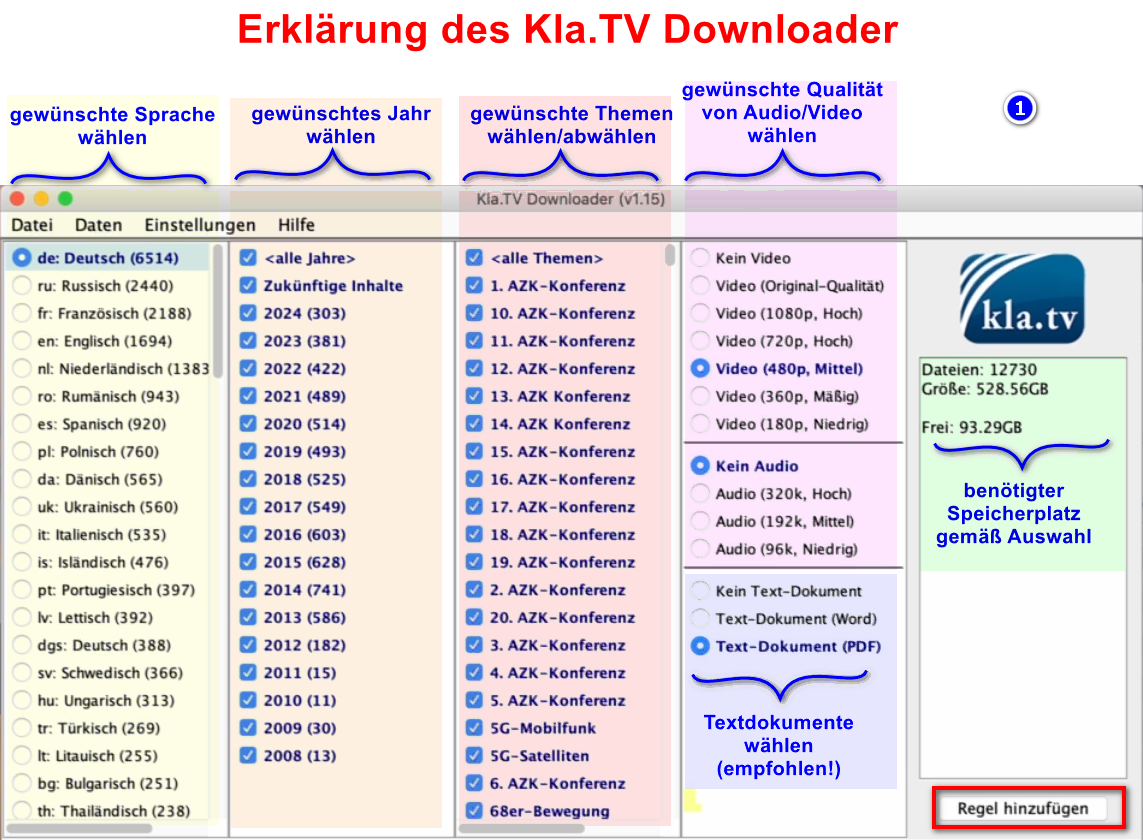
- Möchtest du mehrere Qualiltäten auswählen, musst du mehrmals nacheinander eine "Regel hinzufügen". Dann wird dieser Auftrag an den qBittorrent geschickt und dort runtergeladen.
- Programme können geschlossen werden und es ladet im Hintergrund weiter
- Im ❹ Header kannst du das Programmw wieder öffnen
Möchtest du kein Upload anbieten, kannst du den folgenden Haken setzen
- Gehe zum Kla.TV-Downloader. Unter dem Reiter "Einstellungen" ❶ kannst du nun den Haken bei: "Nur herunterladen kein Torrent-Upload" ❷ setzen
5.1 Systembenachrichtigung ausschalten:
- Damit nicht für jedes runtergeladene Video eine Popup-Meldung erscheint → gehe in den ❶ qBittorrent → Zahnrad → Erweitert → Benachrichtigungen anzeigen → deaktivieren → OK
6. Empfehlung: Energieoptionen so einstellen, dass Computer nicht automatisch runterfährt:
Dieses Programm kann schnell mehrere Tage brauche, bis alles synchronisiert ist. Um diesen Vorgang zu verschnellern, empfielt es sich, den Energiesparmodus auszuschalten
- Öffne ❶ dazu die Energieeinstellungen auf deinem PC ❷
- Dort legst du nun den Schalter "Automatisch Energiesparen" ❸ auf aus, so dass er grau wird
7. Update installieren:
- Von Zeit zu Zeit wird der Kla.TV-Downloader optimiert und du solltest das Update installieren. So funktioniert es:
- Öffne den Kla.TV Downloader
- Diese Meldung erscheint: (Wenn nicht, dann gehe im Kla.TV Downloader auf → Hilfe → Nach Updates suchen
- Das Internet öffnet sich, scrolle runter zu "Assets"
- → auf ❹ "Kla.TV.Downloader-*.**.tar.gz" klicken
- ❺ Öffne den Downlodordner
- Entpacke die Datei auf bspw. deinen Schreibtisch ❻
- Gehe zu dem entpackten Ordner und klicke mit einem Rechtsklick auf die Datei: "start-downloader-linux.sh" ❹
- Unter Eigenschaften ❺ überprüfst du ob der Schalter bei "Als Programm ausführbar" ❻ aktiviert ist, nur dann kannst du die Datei ausführen.
- Mit einem Rechtsklick auf die Datei und dem anklicken der Option :"Als Anwendung ausführen" ❼ führst du nun die Datei aus
- Lösche die alte Version und öffne erneut den aktuellen Kla.TV-Downloader und geniesse die optimierte Version 😊